Google Chromeでブックマーク(お気に入り)を表示することができます。
今回は、Google Chromeでブックマーク(お気に入り)に登録したサイトを一覧で確認する方法を紹介します!
Google Chromeでブックマーク(お気に入り)を表示する
Google Chromeでブックマーク(お気に入り)を表示する
それではさっそく、Google Chromeでブックマーク(お気に入り)を表示してみましょう!
Google Chromeでブックマーク(お気に入り)は「ブックマークマネージャ」で確認できます。
Google Chromeの右上にある「Google Chromeの設定」をおします。
「ブックマーク」→「ブックマークマネージャ」をクリックします。
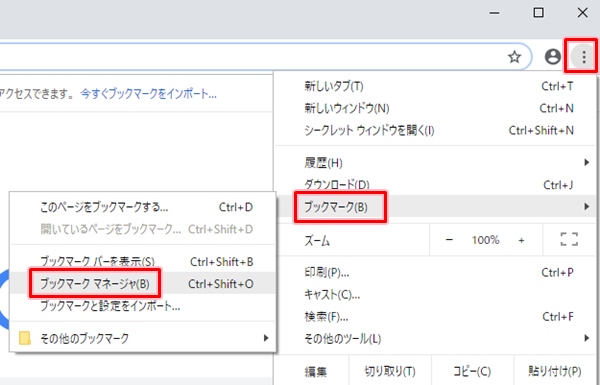
「ブックマークマネージャ」がひらきました。見たいブックマークをクリックすれば、ブックマークの中が表示されます。
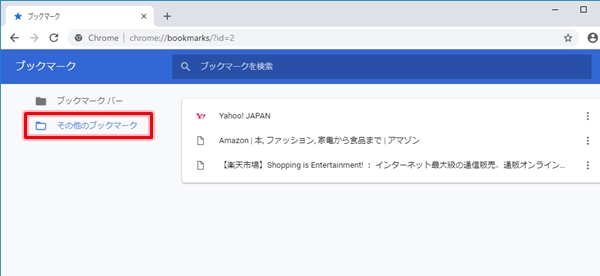
ブックマーク(お気に入り)を常に表示する
Google ChromeのブックマークはIEのように常にサイドバーに表示することはできません。
変わりにブックマークバーを使うと似たようなことができます。Google Chromeのブックマークバーはアドレスバーの下に張り付いているバーのことです。
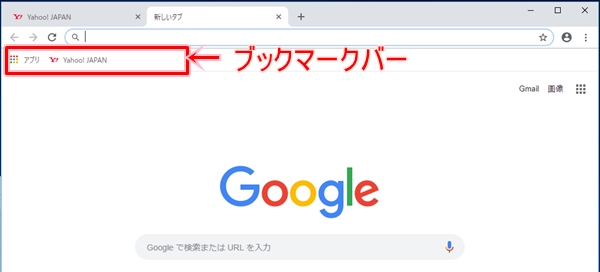
ブックマークバーが表示されていない場合は、Google Chromeの右上にある「Google Chromeの設定」をおします。「ブックマーク」→「ブックマークバーを表示」をクリックします。
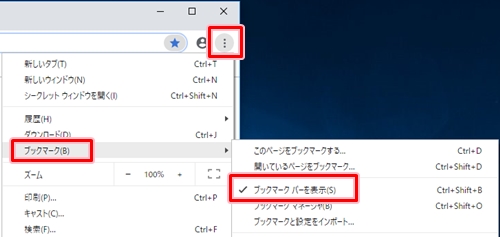
ブックマークバーにお気に入りを登録しておけば、ブラウザに常に表示されているので、IEのようにすぐにアクセスすることができます。
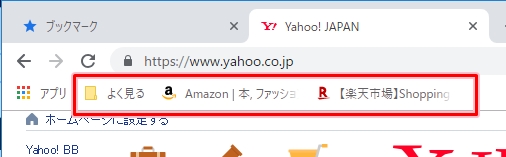
もちろん、ブックマークバーはフォルダにも対応しているため、フォルダを作ってその中にお気に入りを追加することもできます。
以上、Google Chromeでブックマーク(お気に入り)を表示する方法でした。
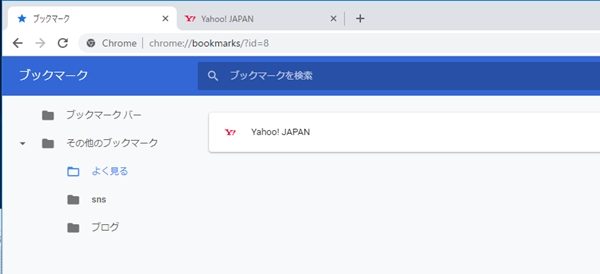
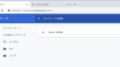
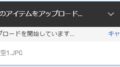
コメント